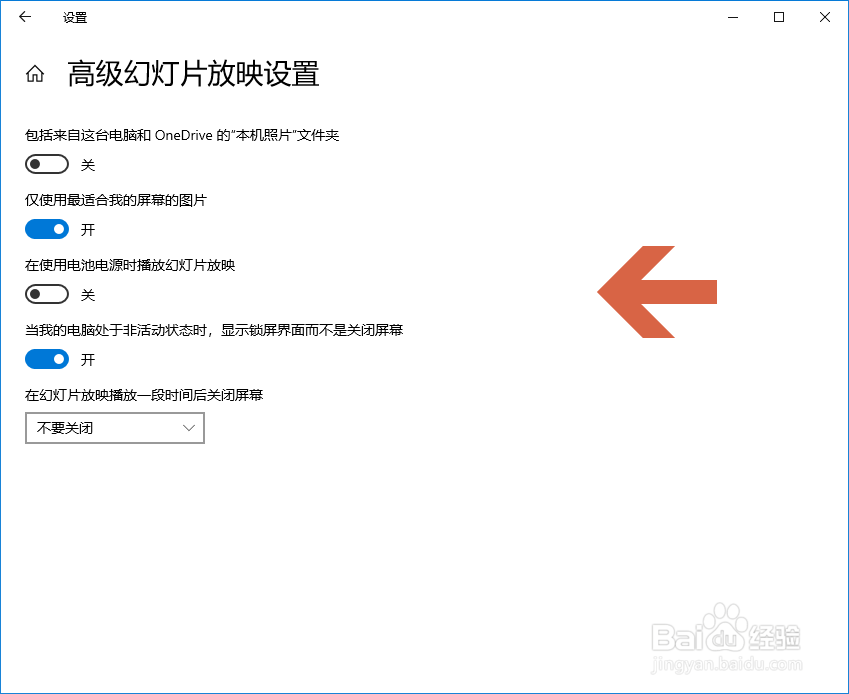1、先用鼠标点击Windows10开始菜单中的【设置】。
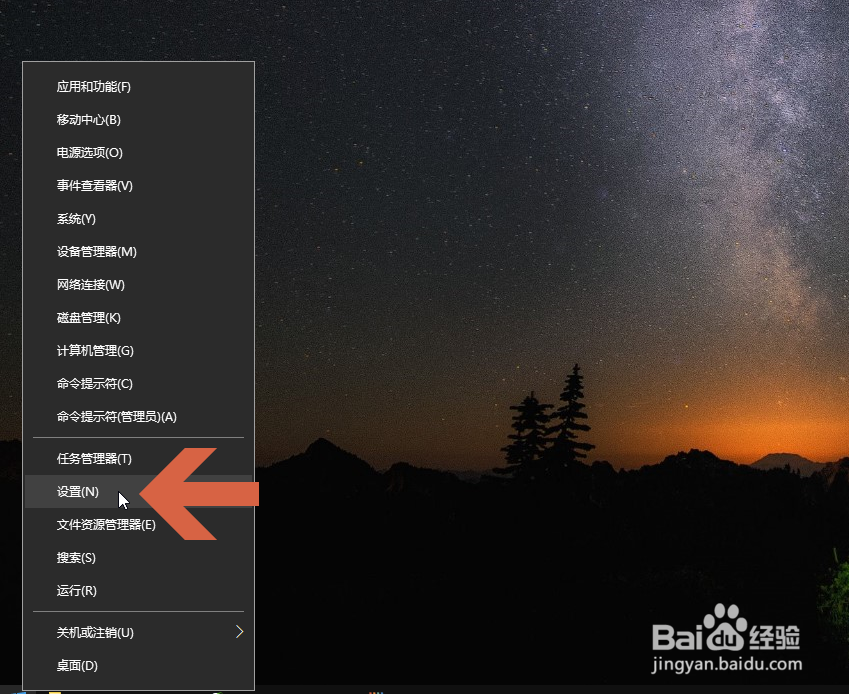
2、点击后会打开Windows设置界面,点击其中的【个性化】选项。
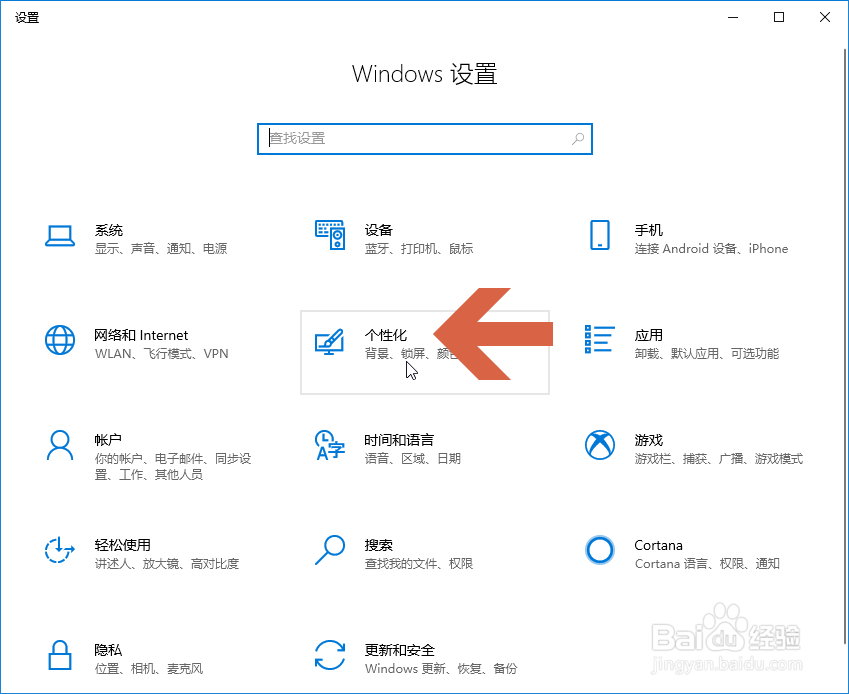
3、在个性化界面中点击选择左侧的【锁屏界面】选项。
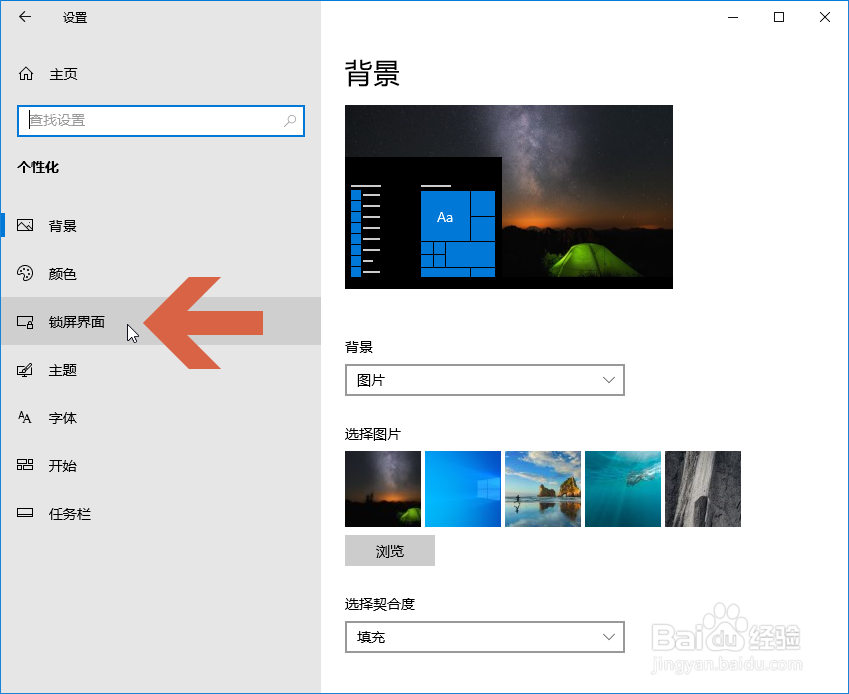
4、点击右侧锁屏界面选项中图示的【背景】下拉框。
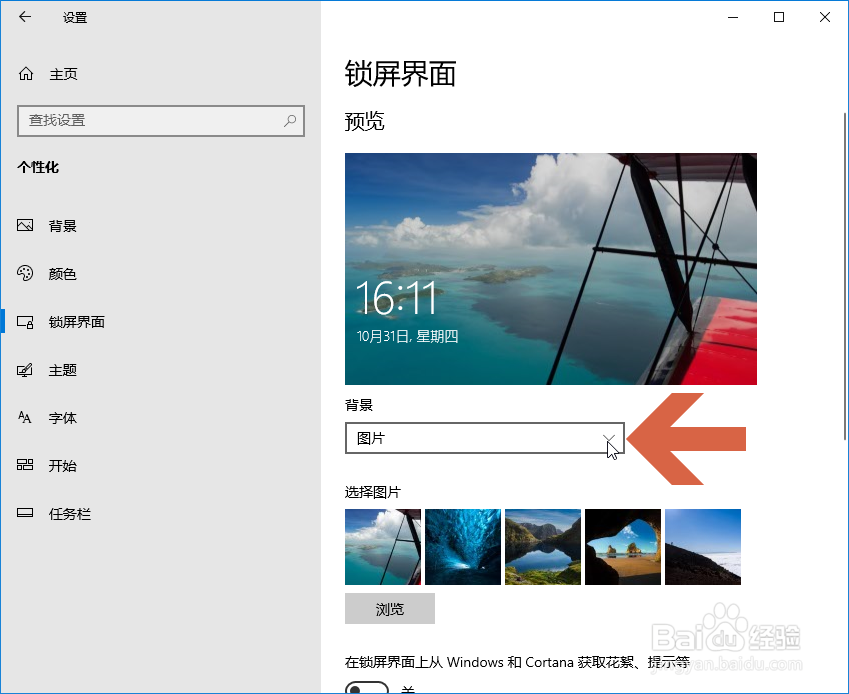
5、在下拉菜单中点击【幻灯片放映】。
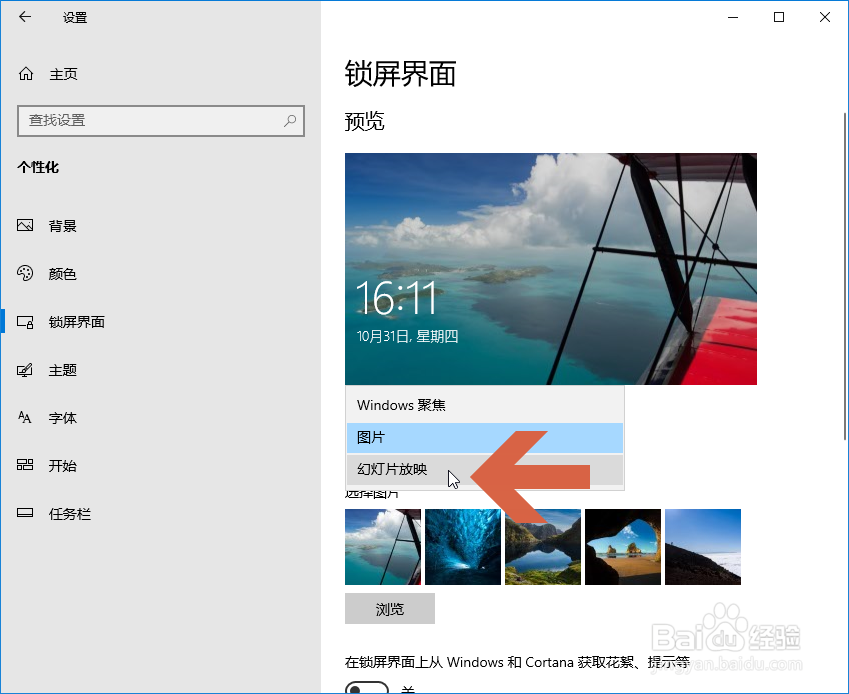
6、在下方的【为幻灯片放映选择相册】处点击选择一个包含多个图片的文件夹,也可以点击【添加文件夹】按钮添加一个包含图片的文件夹,然后选择它。

7、如果想对锁屏界面做更详细的设置,可点击图示的【高级幻灯片放映设置】按钮。
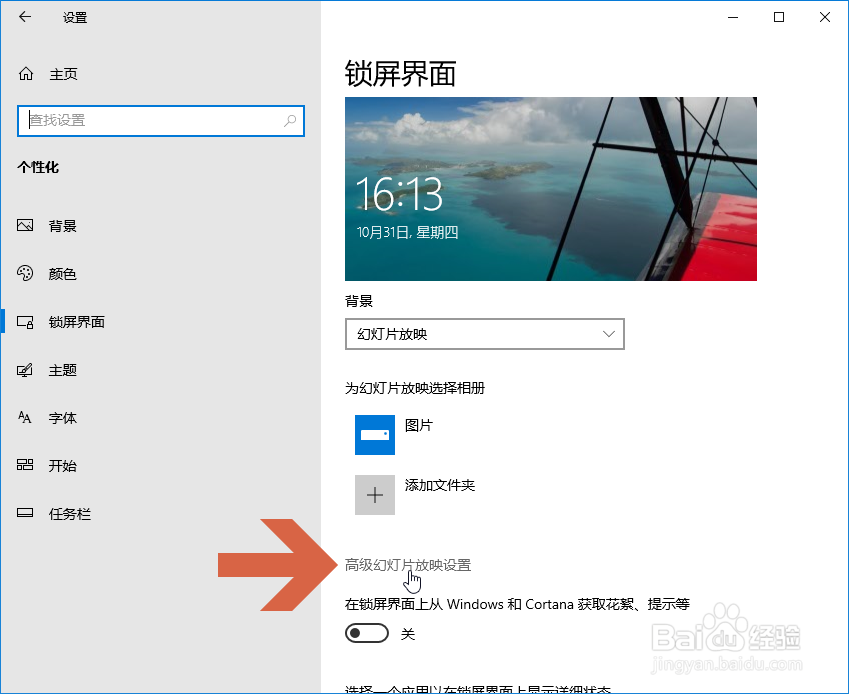
8、在打开的【高级幻灯片放映设置】界面中可以对锁屏界面做更详细的设置。